Imamo nekaj težav pri povezovanju s strežnikom. Pojavlja se napaka v Excelu. Ne vem, kaj se dogaja, vendar bomo poskušali odpraviti težave in čim prej znova vzpostaviti delovanje. Medtem lahko poskusite uporabiti drug program ali se za pomoč obrnete na svoj IT oddelek.
Organizacije uporabljajo Microsoft SharePoint za upravljanje svojih dokumentov in ustvarjanje spletnih mest, do katerih lahko skupina dostopa in jih uporablja. To je varno mesto za shranjevanje, organiziranje, skupno rabo ali dostop do informacij iz katere koli naprave. Za dostop do njega potrebujete le spletni brskalnik. Do Worda, Excela ali katere koli datoteke lahko dostopate s poverilnicami v tem spletnem brskalniku z Microsoft SharePoint. Trenutno ga uporabljajo mnogi po vsem svetu. Nekateri uporabniki vidijo napako Imamo težave pri povezovanju s strežnikom pri dostopu Excelova datoteka iz SharePointa . V tem priročniku imamo več rešitev, ki vam lahko pomagajo odpraviti težavo.
Težava se večinoma pojavi, ko je mapa SharePoint sinhronizirana z lokalnim pogonom kot kopija in poskušate dostopati do nje. To je mogoče zelo enostavno popraviti z upoštevanjem spodnjih korakov.
Imamo težave pri povezovanju s strežnikom Napaka Excel

Če vidite Imamo težave pri povezovanju s strežnikom Napaka v Excelu, naslednje metode vam bodo pomagale enostavno popraviti.
- Počistite predpomnilnik brskalnika
- Počistite predpomnilnik v Officeovem centru za prenose
- Znova povežite storitev SharePoint
- Odstranite Officeove poverilnice na nadzorni plošči
- Izberite najnovejšo različico v SharePointu
- Obrnite se na svojo ekipo
Poglobimo se v podrobnosti vsake metode in rešimo težavo.
Windows Movie Maker več zvočnih posnetkov -
1] Počistite predpomnilnik brskalnika
Predpomnilnik brskalnika ali aplikacije je morda poškodovan ali pa je z njim težava. Zaradi tega lahko naletite na napako pri dostopu do datoteke Excel v SharePointu. Počistite predpomnilnik brskalnika ali predpomnilnik aplikacije, da odpravite težavo in se prijavite.
Če želite počistiti predpomnilnik brskalnika v Chromu,
- odprto Chrome
- Izberite Več nastavitev
- Nato izberite več orodja
- Pritisnite Počisti podatke brskanja
- Izberite elemente, ki jih želite odstraniti
- Kliknite Počisti podatke
Preverite, ali to pomaga rešiti težavo.
2] Počistite predpomnilnik v Officeovem centru za prenose
Vzrok za težavo je lahko tudi predpomnilnik Office Download Center v vašem računalniku. Če želite odpraviti težavo, ga morate počistiti.
gimp velikost slike brez izgube kakovosti
Če želite počistiti predpomnilnik v Officeovem centru za prenose,
- Kliknite gumb za začetek in poiščite Center za prenose Office
- Nato odprite Center za prenose Office od rezultatov. Pritisnite nastavitve .
- Izberite Nastavitve predpomnilnika v nastavitvah. Nato kliknite na Izbrišite predpomnjene datoteke in izberite Izbrišite predpomnjene podatke .
- Kliknite GLOBA da končate postopek.
3] Ponovno povežite storitev SharePoint
Včasih lahko datoteka, do katere poskušate dostopati, izgubi dostop do SharePointa. Če želite, da napaka izgine, se morate znova povezati s storitvijo SharePoint.
Če želite znova povezati storitev SharePoint,
- Odprite datoteko, s katero imate težave. Pritisnite mapa in nato pojdite na Preverite .
- Spodaj Povezana storitev , izbrišite obstoječo storitev s klikom na Izbriši storitev.
- Nato kliknite na Dodajte storitev in izberite Druga spletna mesta da dodate svojo storitev SharePoint Online.
To bi moralo odpraviti težavo in vam omogočiti običajen dostop do datoteke Excel.
4] Odstranite poverilnice za Office na nadzorni plošči.
Poverilnice, ki ste jih vnesli za svoj Officeov račun brez povezave, lahko motijo SharePointove datoteke in povzročajo težave. Če želite odpraviti to težavo, morate na nadzorni plošči odstraniti poverilnice za Office.
Če želite na nadzorni plošči počistiti poverilnice za Office,
- Kliknite gumb za začetek in poiščite Nadzorna plošča
- Odprite nadzorno ploščo iz rezultatov in kliknite na uporabniški računi
- Nato kliknite na Upravljanje poverilnic sistema Windows Spodaj Upravitelj poverilnic
- Tam boste videli vse poverilnice, povezane z Windows in Office. Kliknite spustni gumb poleg Office Credentials in kliknite Izbriši
- Videli boste potrditveno pogovorno okno. Izberite ja jih izbriši.
Zdaj poskusite dostopati do datoteke Excel in preverite, ali napaka še vedno obstaja.
Preberite: Upravljanje poverilnic iz upravitelja poverilnic z uporabo ukazne vrstice
nvidia scan
5] Izberite najnovejšo različico v SharePointu.
Drugi razlog za napako je zgodovina različic določene datoteke, do katere poskušate dostopati. Za rešitev te težave morate izbrati najnovejšo različico SharePointa.
Če si želite ogledati in izbrati najnovejšo različico datoteke Excel v SharePointu,
- Pojdite v SharePoint in izberite datoteko, s katero imate težave.
- Kliknite na elipso poleg datoteke in izberite Zgodovina različic
- Videli boste različne različice iste datoteke. Izberite najnovejšo različico tako, da kliknete datoteko in jo odprete.
Preverite, ali je težava odpravljena.
obnovitveni ključ onedrive
Preberite: Kako obnoviti in obnoviti izbrisano datoteko v SharePointu
6] Obrnite se na svojo ekipo
Če vam nobena od zgornjih metod ni pomagala rešiti težave, se morate obrniti na skrbnika za IT svoje ekipe in jo rešiti, saj težave ni mogoče odpraviti sami. Težava je lahko posledica napake na koncu ukaza.
To so različni načini, s katerimi lahko odpravite napako »Imamo težave pri povezovanju s strežnikom Excel«.
Zakaj se Excel ne poveže s strežnikom?
Če se Excel ne poveže s strežnikom, lahko pride do različnih težav. Morda je težava s predpomnilnikom Officeovega centra za prenose ali lokalnimi podatki, morda je težava z internetno povezavo itd. Težave morate odpraviti na podlagi simptoma in jih odpraviti.
Kaj je napaka povezave v Excelu?
Napaka povezave v Excelu ni nič drugega kot nezmožnost dostopa do določene datoteke Excel. To se zgodi zaradi številnih razlogov, kot so poškodbe datotek, težave s predpomnilnikom, nesinhronizirani podatki itd. To je mogoče enostavno popraviti tako, da počistite predpomnilnik centra za prenose itd.
Sorodno branje: Vodnik po korakih za SharePoint za začetnike.
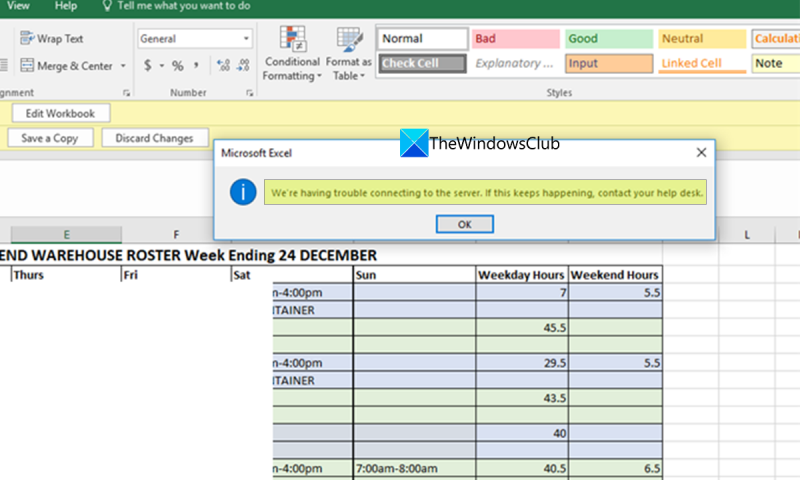











![Kaspersky Secure Connection ne deluje v računalniku [Popravek]](https://prankmike.com/img/vpn/10/kaspersky-vpn-secure-connection-not-working-on-pc-fix-1.png)


